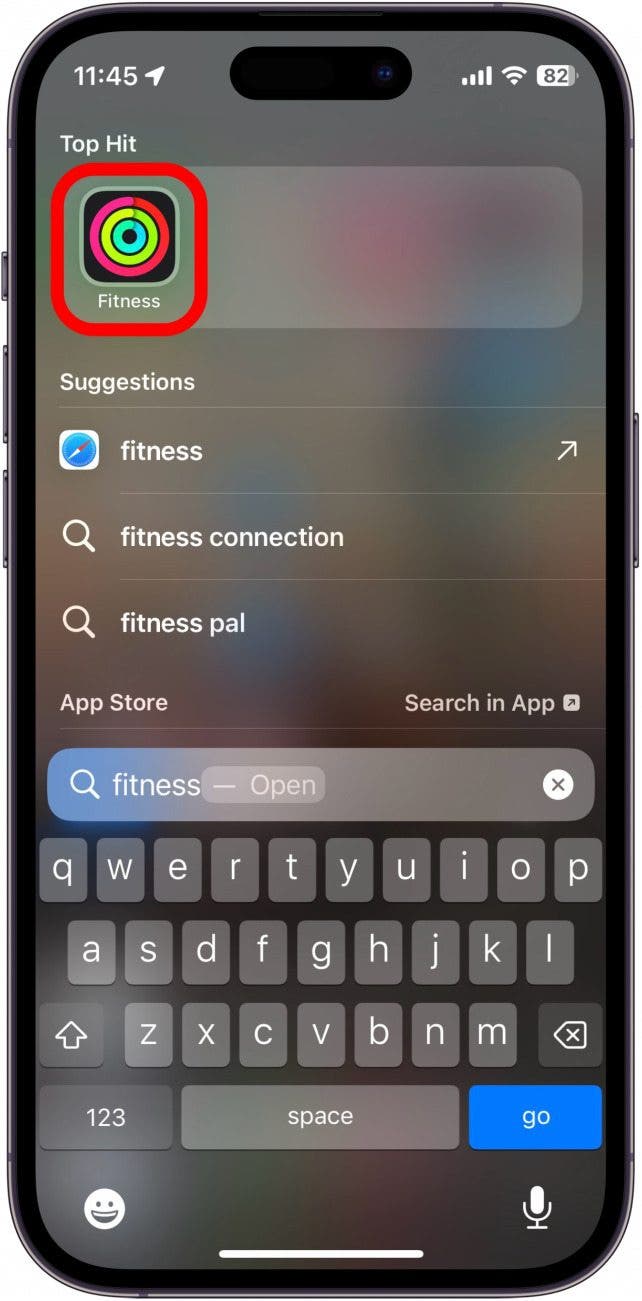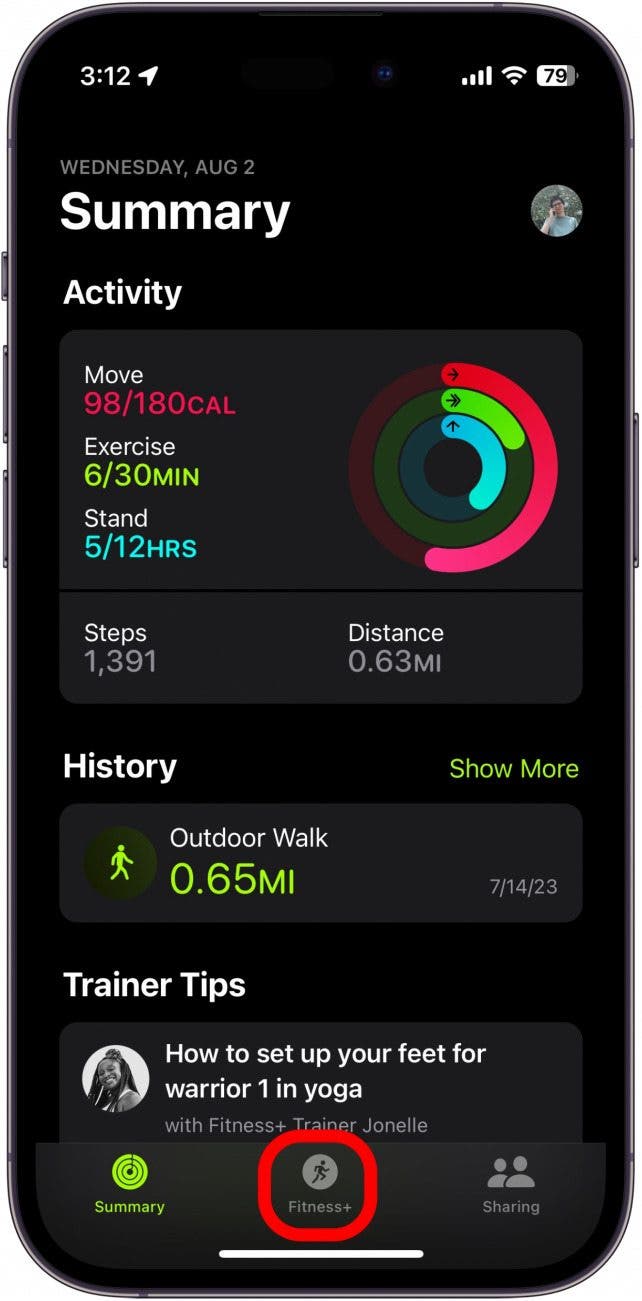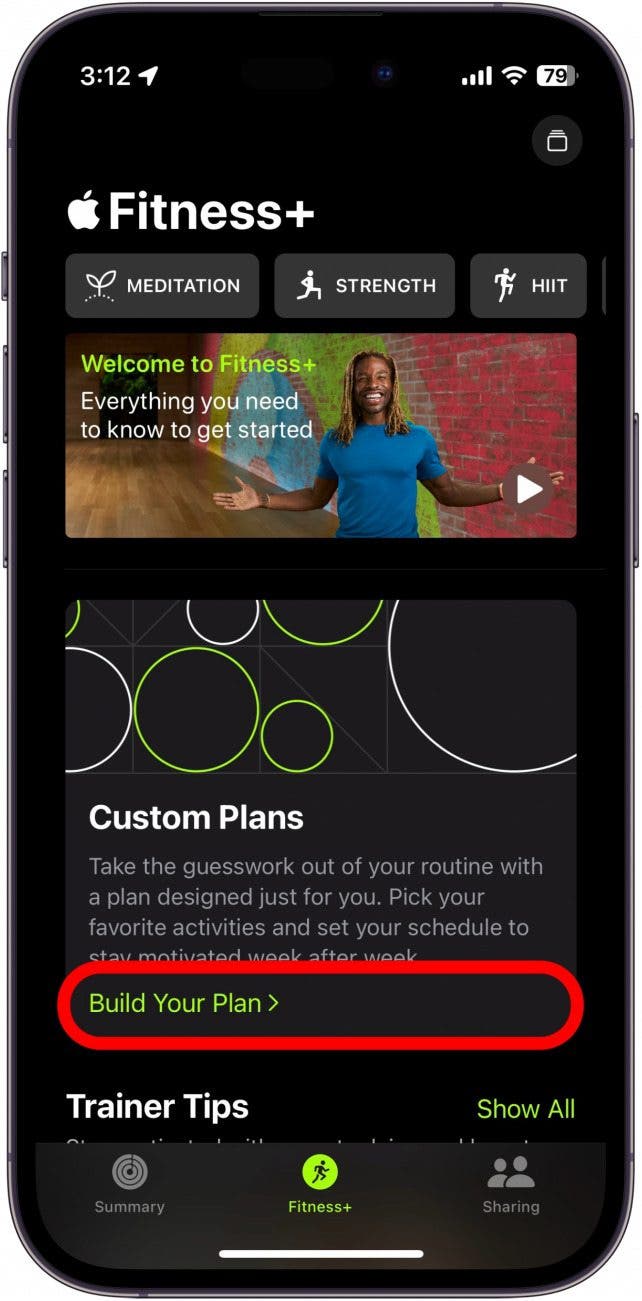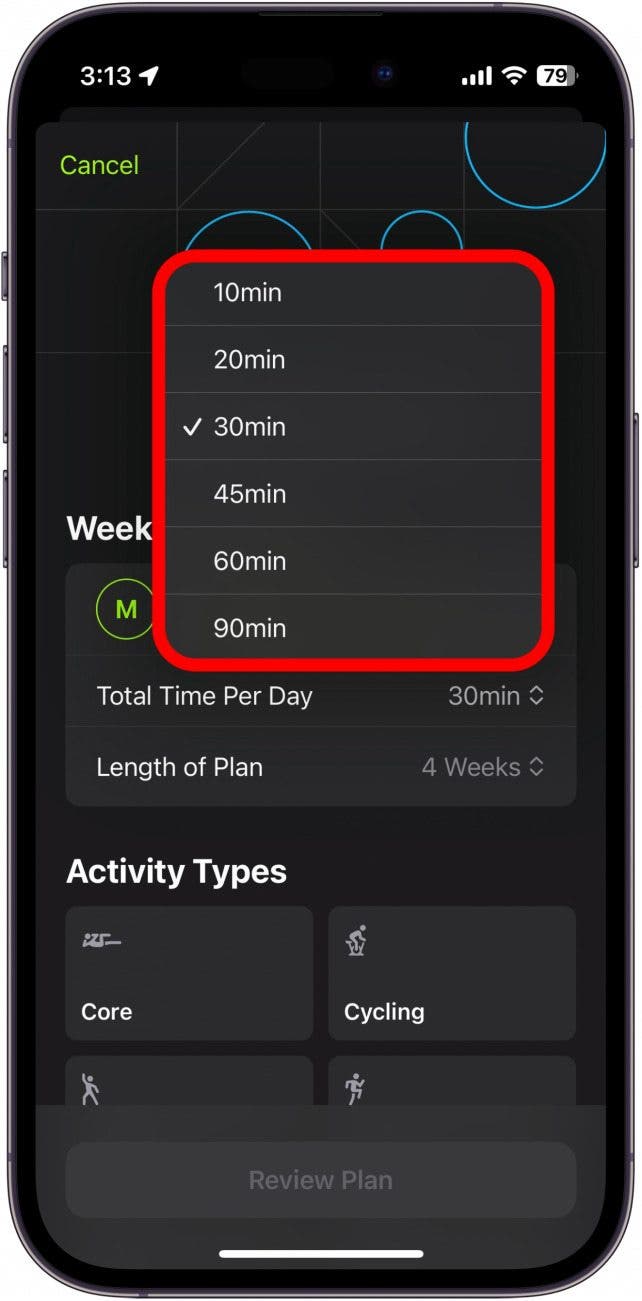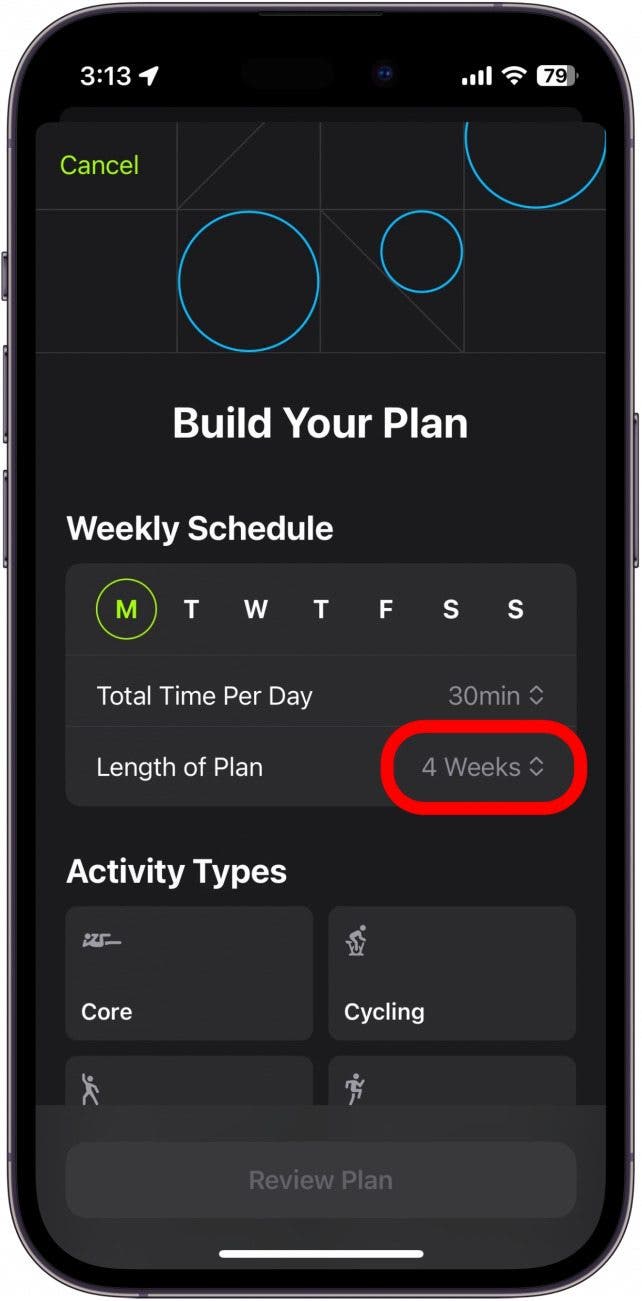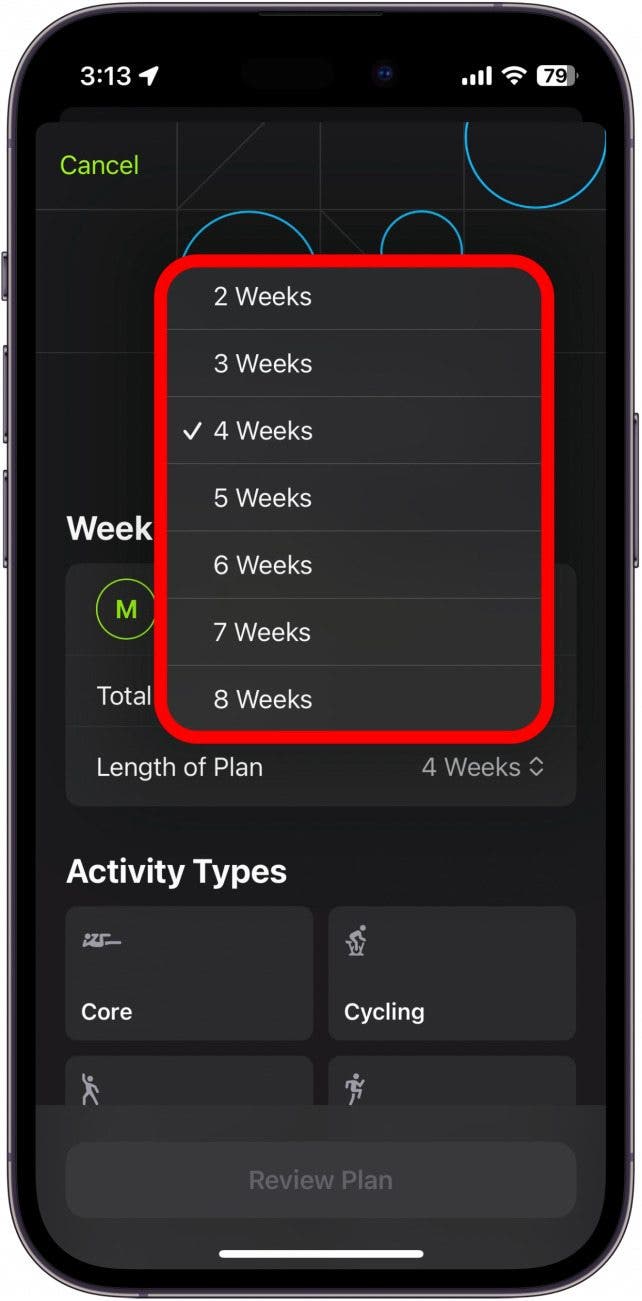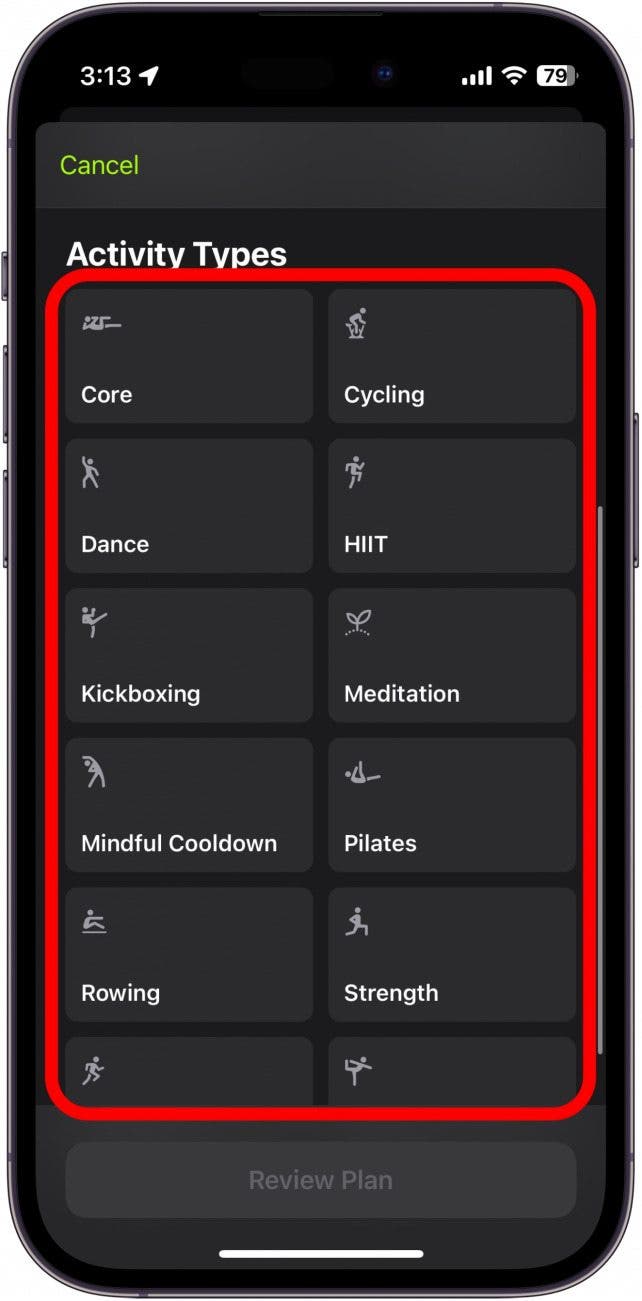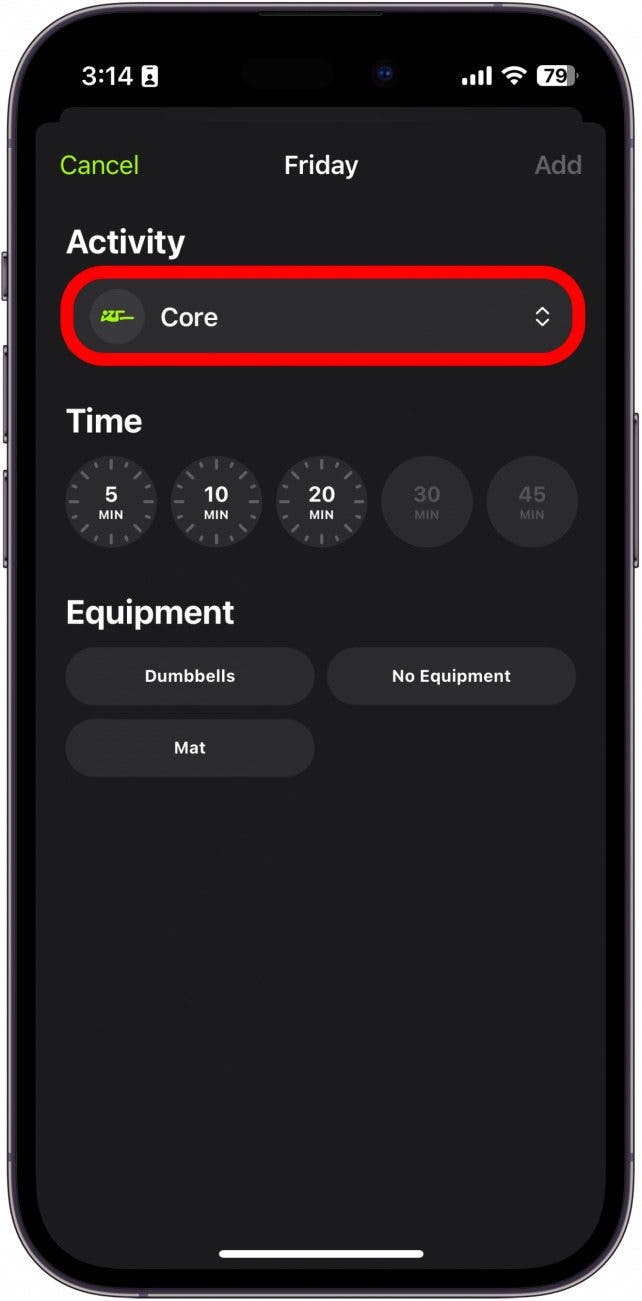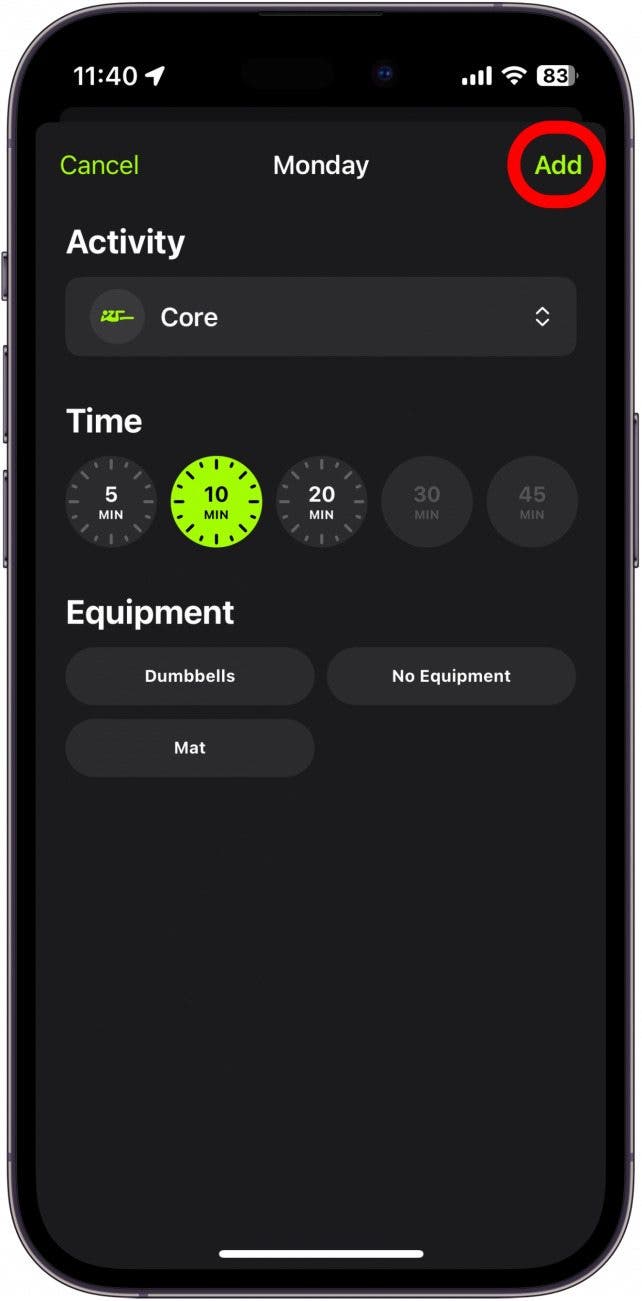Создайте индивидуальный план тренировок в Apple Fitness+
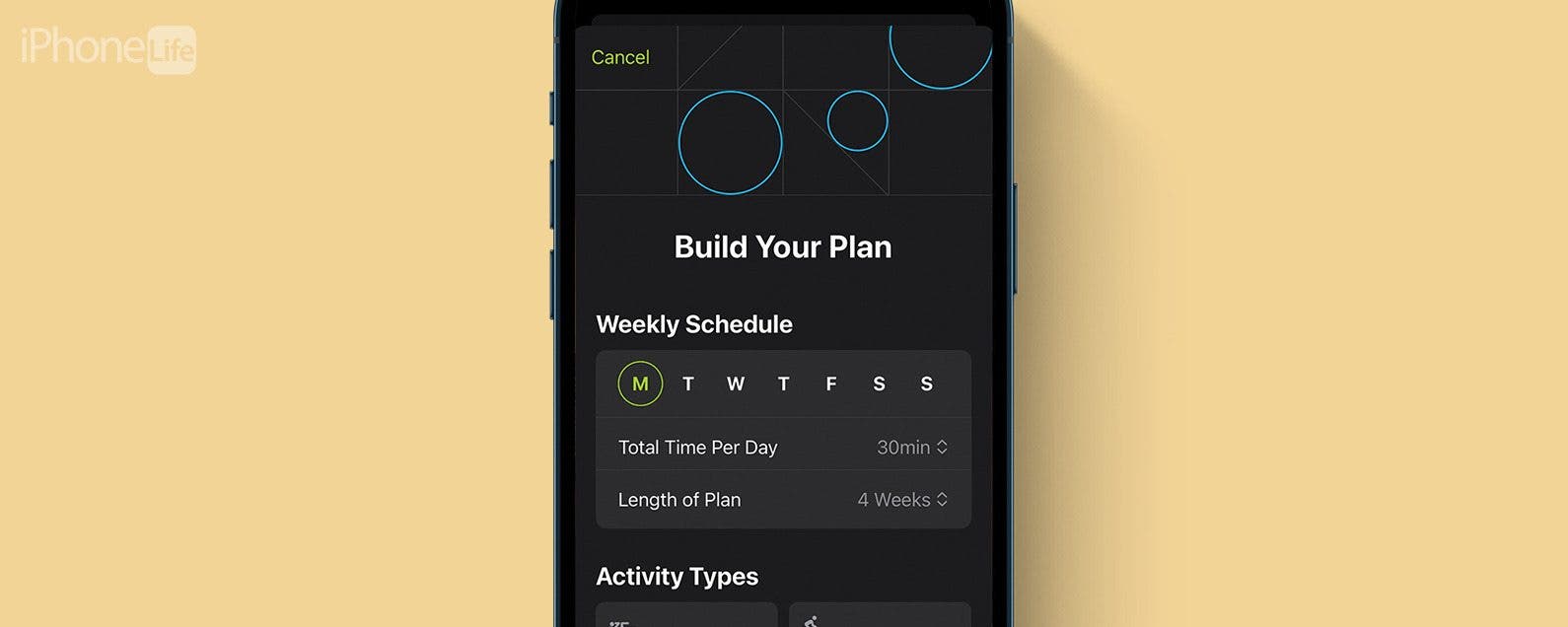
Достижение ваших целей с Apple Fitness+ стало гораздо более доступным благодаря индивидуальным планам тренировок в iOS 17. Теперь вы можете создать план, который соответствует вашим потребностям и поможет вам оставаться на верном пути. Читайте дальше, чтобы узнать, как начать!
Почему вам понравится этот совет:
- Будьте ответственны и не сбивайтесь с пути.
- Ставьте перед собой цели в фитнесе и работайте над их достижением.
Как составить план тренировок Apple Fitness
Системные требования
Этот совет работает на iPhone с iOS 17 или более поздней версией или на iPad с iPadOS 17 или более поздней версией. Узнайте, как обновиться до iOS 17 и iPadOS 17.
Если у вас есть подписка на Apple Fitness+, вы можете создать индивидуальный план тренировок. Вместо того, чтобы начинать каждую тренировку по отдельности, с нуля, вы можете выбрать, какие упражнения вы будете делать, как долго и сколько недель. Для получения дополнительных советов и рекомендаций по фитнесу для iPhone обязательно подпишитесь на нашу бесплатную рассылку «Совет дня». Теперь давайте рассмотрим, как создать индивидуальный план тренировок Apple Fitness Plus:

Откройте для себя скрытые возможности вашего iPhone. Получайте ежедневные советы (со скриншотами и понятными инструкциями), которые помогут вам освоить свой iPhone всего за одну минуту в день.
- Откройте приложение «Фитнес».

- Нажмите на вкладку Fitness+.

- Нажмите «Составить свой план».

- На этом экране есть много опций. Для начала вы можете выбрать, в какие дни вы хотите тренироваться.

- Выберите число рядом с полем «Общее время в день», чтобы указать количество времени, которое вы будете тратить на тренировки каждый день.

- Вы можете выбрать от 10 до 90 минут в день.

- Нажмите на количество недель рядом с полем «Продолжительность плана», чтобы выбрать, как долго вы хотите, чтобы этот план действовал.

- Вы можете выбрать любой период от 2 до 8 недель.

- Выберите, какие виды деятельности вы будете выполнять в рамках этого плана.

- После того, как сделаете свой выбор, нажмите «Просмотреть план».

- Теперь вы можете настроить свой недельный график. Он может выглядеть по-разному для вас, в зависимости от вашего выбора на предыдущих шагах. Если у вас несколько дней, вы можете провести пальцем влево и вправо, чтобы переключаться между днями.

- Нажмите на дату в разделе «Просмотреть план», чтобы выбрать дату начала.

- В зависимости от дней недели, выбранных вами на шаге 4, вы сможете настроить точное время начала действия вашего плана.

- Нажмите на активность, чтобы настроить ее на этот конкретный день. Параметры настройки такие же, как и в шагах 16–19.

- Нажмите «Добавить», чтобы добавить дополнительное время для определенного занятия в определенный день.

- Вы можете переключиться на другое действие, нажав на выбранное в данный момент.

- Вы можете нажать на любое время, чтобы добавить дополнительное время.

- Вы также можете нажать на любую из опций дополнительного оборудования.

- Когда закончите, нажмите «Добавить».

- Вы можете выбрать свои предпочтения по кроссовкам или типу музыки.

- Когда будете готовы, нажмите «Создать план».

После того, как ваш план будет создан, вы сможете найти его на вкладке Fitness+ в приложении Fitness, и вы можете получать напоминания о необходимости завершить запланированную тренировку в назначенные дни. Ваш план начнется на основе вашего выбора на шаге 13 и продолжится столько недель, сколько вы выбрали на шаге 7. Далее узнайте, как добавить любимую тренировку в свои тренировки.